
การจำลองเสมือนอาจจำเป็นต้องใช้กับผู้ใช้ที่ทำงานกับ Emulators และ / หรือเครื่องเสมือนต่างๆ และสิ่งเหล่านั้นและสิ่งเหล่านั้นอาจทำงานได้ดีโดยไม่ต้องเปิดพารามิเตอร์นี้อย่างไรก็ตามหากคุณต้องการประสิทธิภาพสูงในขณะที่ใช้โปรแกรมจำลองจะต้องเปิดใช้งาน
คำเตือนที่สำคัญ
เริ่มแรกแนะนำให้แน่ใจว่าคอมพิวเตอร์ของคุณมีการสนับสนุนการจำลองเสมือนหรือไม่ หากไม่ใช่เช่นนั้นคุณก็เสี่ยงต่อการใช้เวลาในการพยายามเปิดใช้งานผ่าน BIOS อีมูเลเตอร์และเครื่องเสมือนยอดนิยมจำนวนมากเตือนผู้ใช้ว่าคอมพิวเตอร์รองรับการจำลองเสมือนและหากคุณเชื่อมต่อพารามิเตอร์นี้ระบบจะทำงานได้เร็วขึ้นมากหากคุณไม่มีข้อความดังกล่าวเมื่อคุณเริ่มต้นเครื่องจำลอง / เครื่องเสมือนเป็นครั้งแรกสิ่งนี้อาจหมายถึงต่อไปนี้:
- เทคโนโลยีเทคโนโลยีการจำลองเสมือนของ Intel ใน BIOS เชื่อมต่อแล้วโดยค่าเริ่มต้น (มันเกิดขึ้นไม่ค่อย);
- คอมพิวเตอร์ไม่รองรับพารามิเตอร์นี้
- Emulator ไม่สามารถวิเคราะห์และแจ้งให้ผู้ใช้ทราบเกี่ยวกับความเป็นไปได้ในการเชื่อมต่อเวอร์ชวลไลเซชัน
เปิดใช้งานการจำลองเสมือนบนโปรเซสเซอร์ Intel
การใช้คำสั่งแบบทีละขั้นตอนนี้คุณสามารถเปิดใช้งานการจำลองเสมือน (ที่เกี่ยวข้องกับคอมพิวเตอร์ที่ใช้งานกับโปรเซสเซอร์ Intel เท่านั้น):
- รีสตาร์ทคอมพิวเตอร์และเข้าสู่ระบบ BIOS ใช้กุญแจจาก F2 ถึง F12 หรือลบ (คีย์ที่แน่นอนขึ้นอยู่กับรุ่น)
- ตอนนี้คุณต้องไปที่รายการ "ขั้นสูง" เขาอาจถูกเรียกว่า "อุปกรณ์ต่อพ่วงแบบบูรณาการ"
- คุณต้องไปที่ "การกำหนดค่า CPU"
- จำเป็นต้องค้นหารายการ "เทคโนโลยีการจำลองเสมือนของ Intel" หากรายการนี้ไม่ได้หมายความว่าคอมพิวเตอร์ของคุณไม่รองรับการจำลองเสมือน
- ถ้าเป็นเช่นนั้นให้ใส่ใจกับค่าที่อยู่ตรงข้าม ต้อง "เปิดใช้งาน" หากมีค่าอื่นให้เลือกรายการนี้โดยใช้ปุ่มลูกศรแล้วกด ENTER เมนูจะปรากฏที่คุณต้องเลือกค่าที่ถูกต้อง
- ตอนนี้คุณสามารถบันทึกการเปลี่ยนแปลงและออกจาก BIOS โดยใช้รายการบันทึกและออกหรือปุ่ม F10
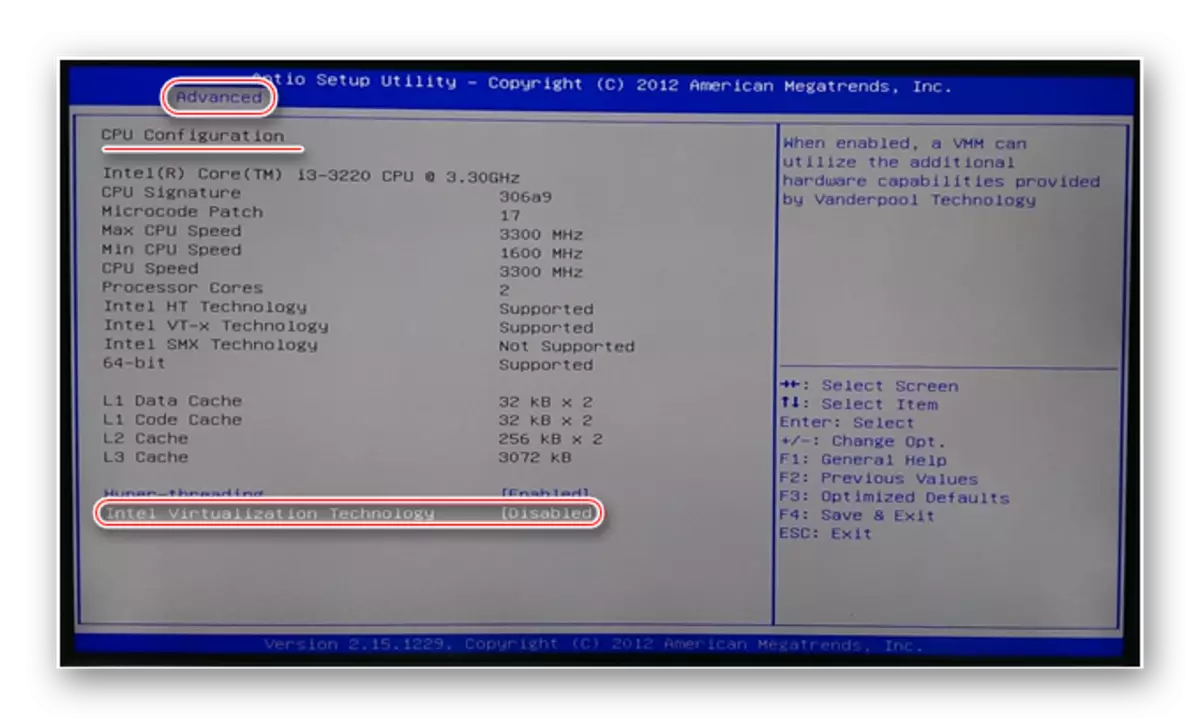
การเปิดใช้งานการจำลองเสมือนบนโปรเซสเซอร์ AMD
คำแนะนำทีละขั้นตอนมีลักษณะเช่นนี้:
- ป้อน BIOS
- ไปที่ "ขั้นสูง" และจากที่นั่นใน "การกำหนดค่า CPU"
- ให้ความสนใจกับรายการ "โหมด SVM" หากมี "ปิดใช้งาน" ตรงกันข้ามคุณต้องใส่ "เปิดใช้งาน" หรือ "อัตโนมัติ" ค่าแตกต่างกันไปตามการเปรียบเทียบกับคำสั่งก่อนหน้า
- บันทึกการเปลี่ยนแปลงและออกจาก BIOS
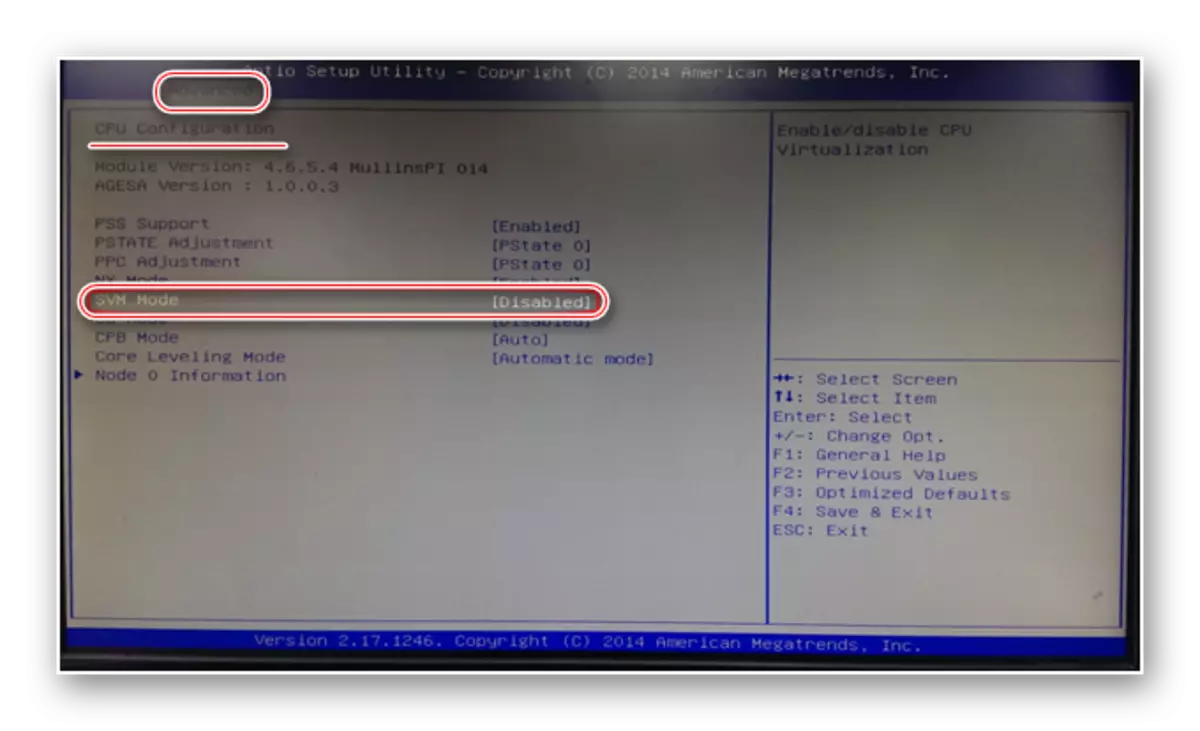
เปิดใช้งานการจำลองเสมือนบนคอมพิวเตอร์นั้นง่ายสำหรับสิ่งนี้คุณต้องทำตามคำแนะนำทีละขั้นตอน อย่างไรก็ตามหากไม่มีความเป็นไปได้ที่จะรวมคุณสมบัตินี้ใน BIOS คุณไม่ควรพยายามทำสิ่งนี้กับโปรแกรมของบุคคลที่สามเนื่องจากจะไม่ให้ผลลัพธ์ใด ๆ แต่อาจทำให้ประสิทธิภาพของคอมพิวเตอร์แย่ลง
